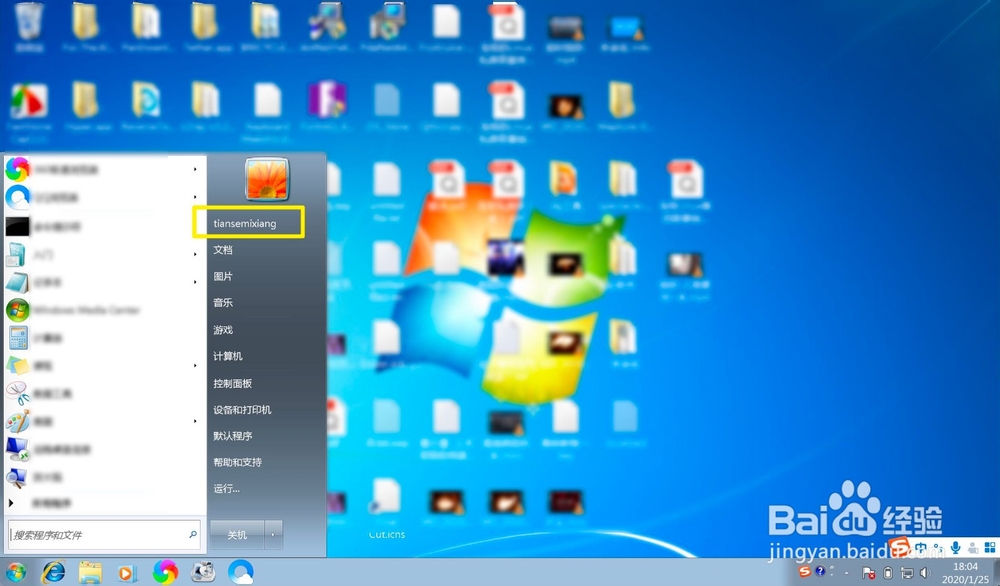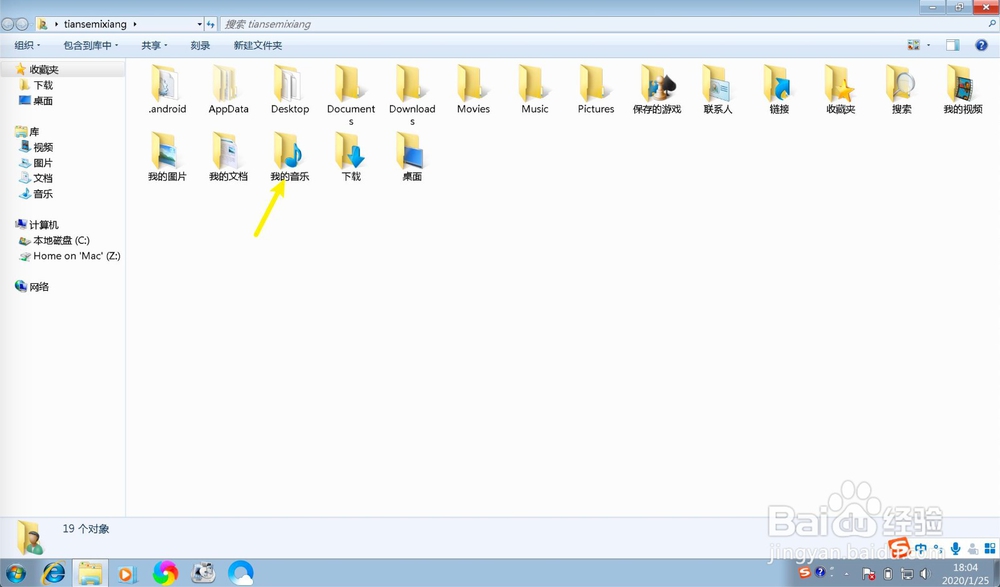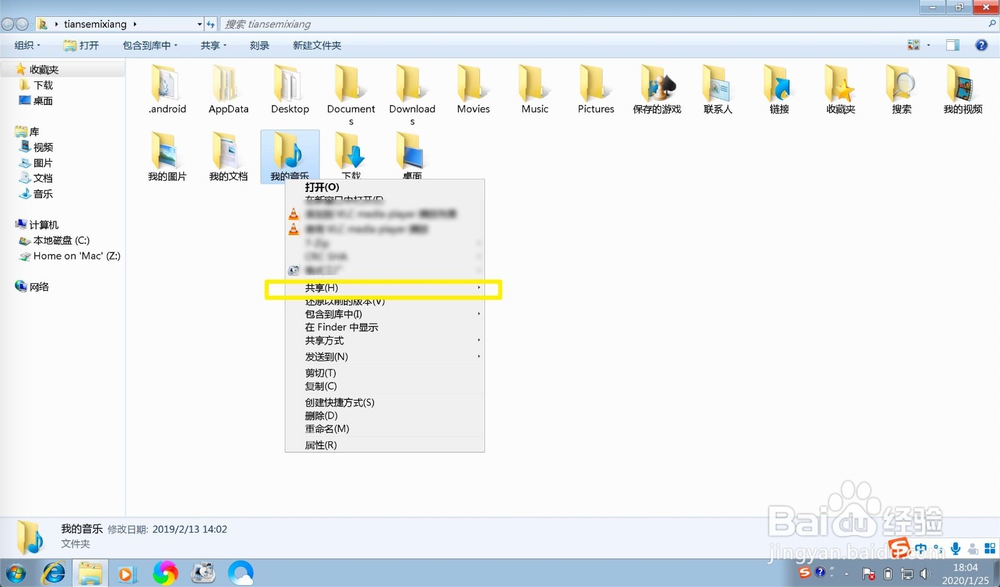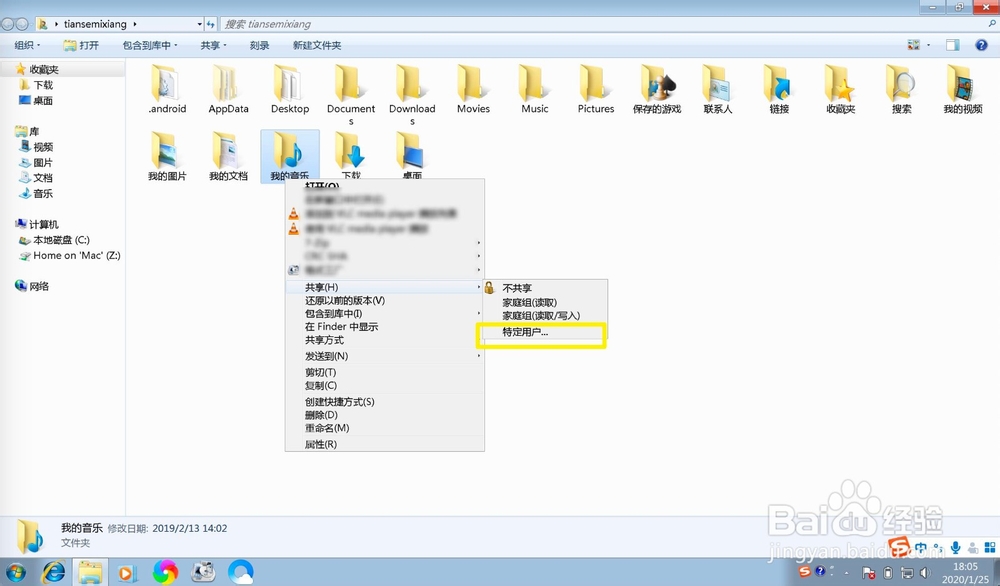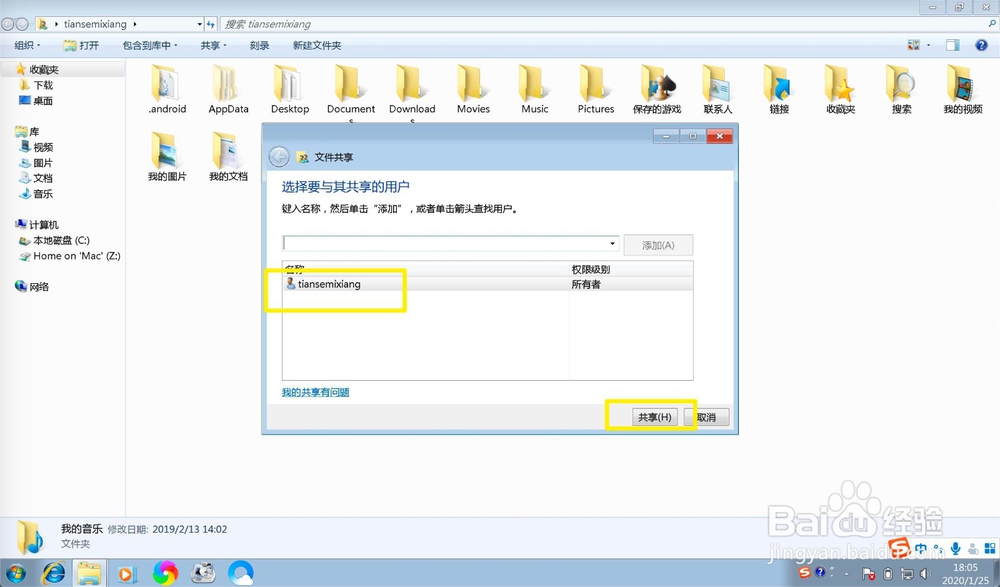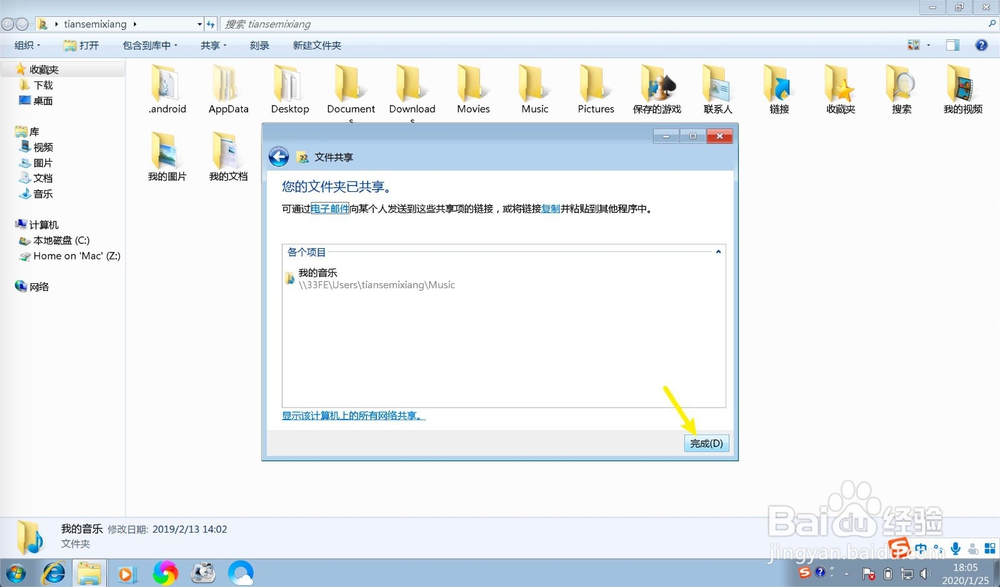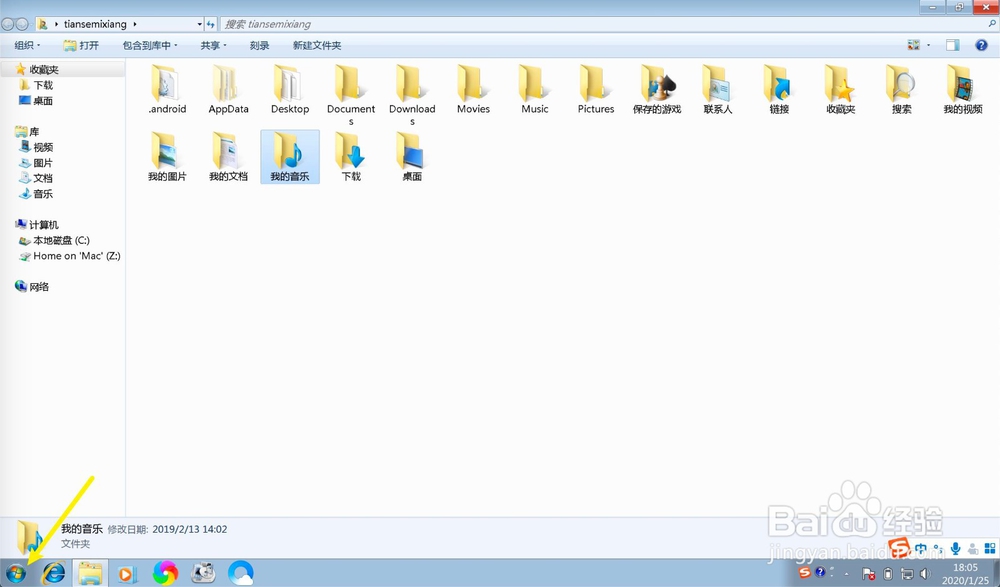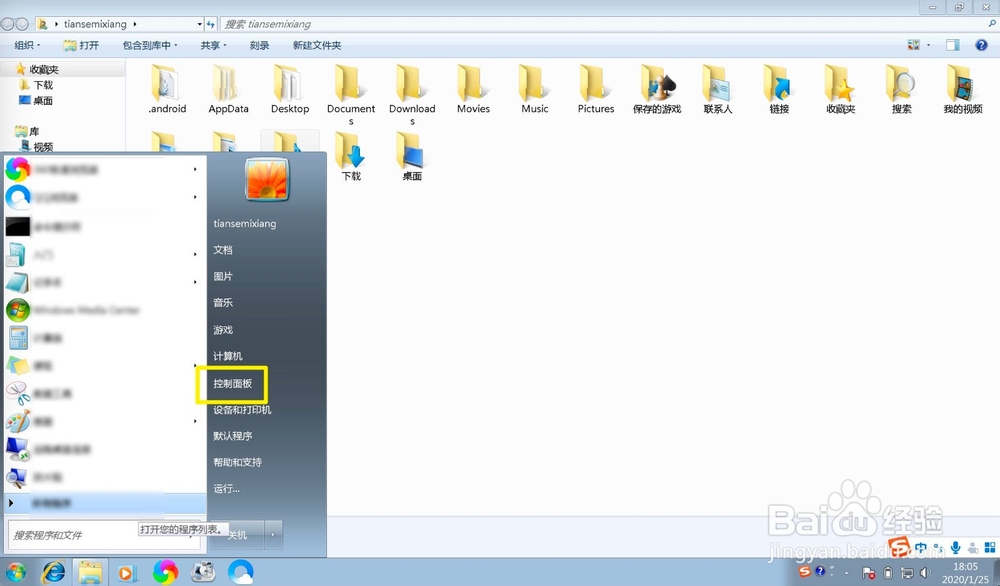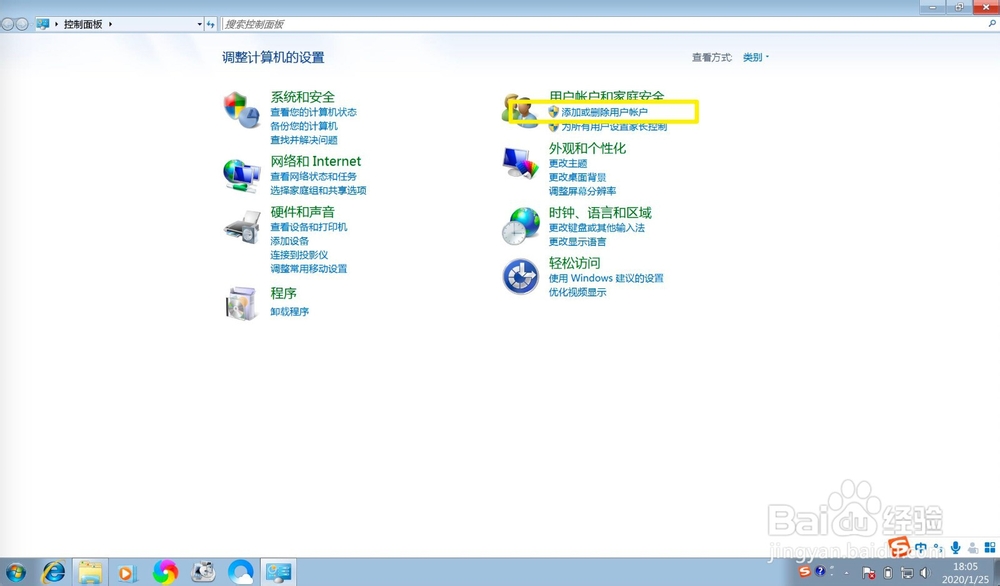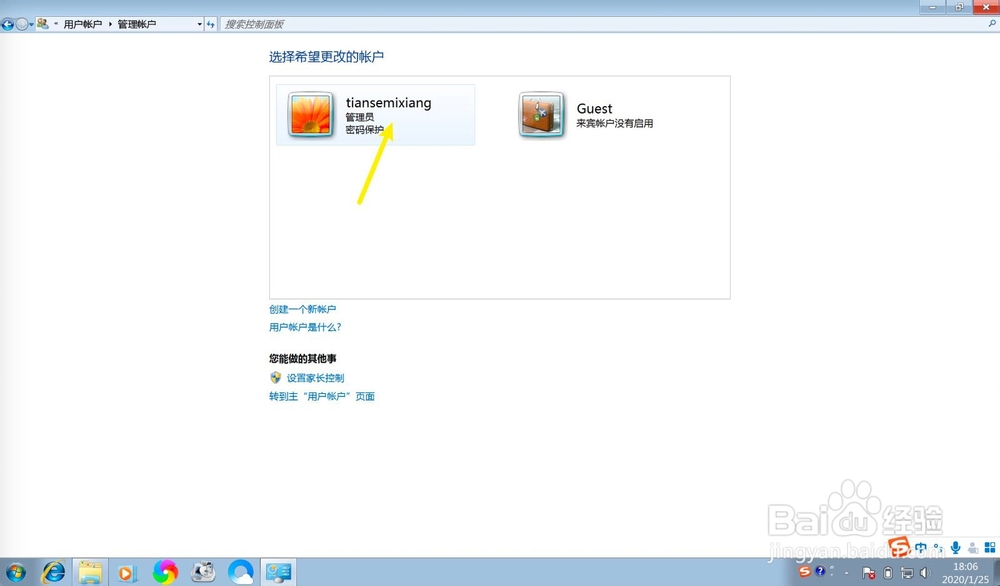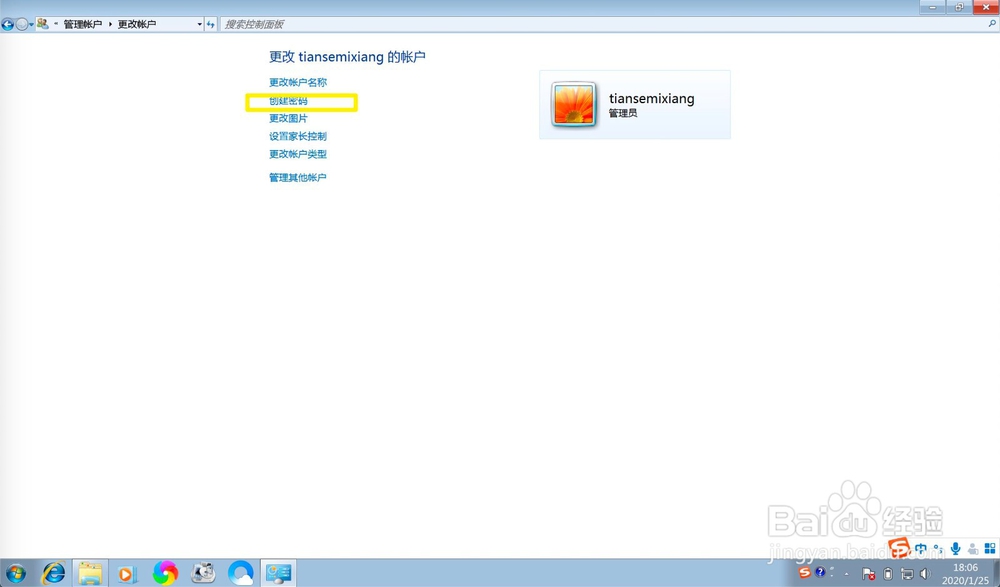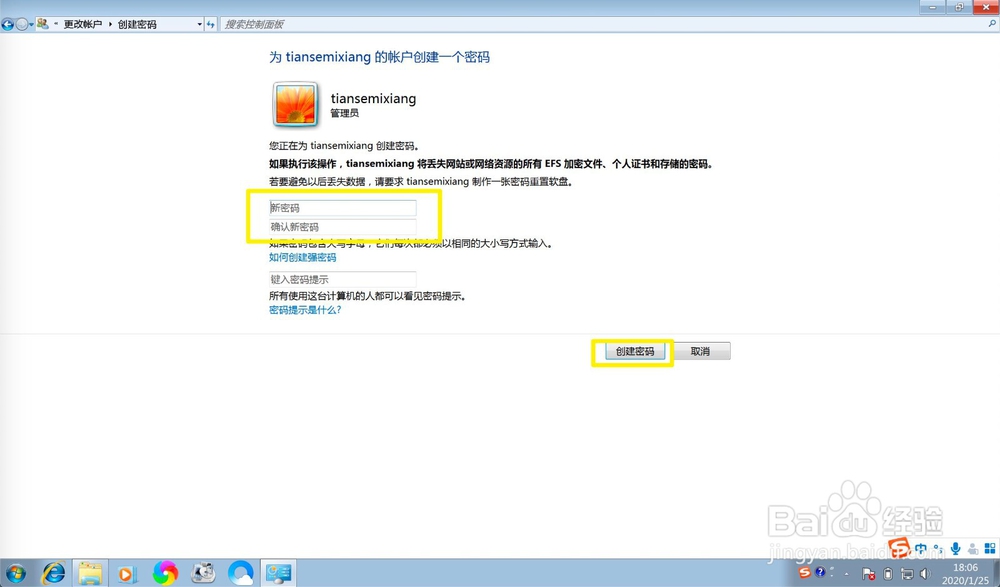windows怎么创建Mac可以访问的共享文件夹
1、打开win开始,在开始点击用户名。
2、单击要共享到Mac的文件夹,右键共享。
3、选特定用户,在这里我们选择一个共享的用户名。
4、点击完成,那么跟着点击开始,进行密码设置。
5、点击控制面板,点击添加用户xxx。
6、点击上面步骤选择的共享用户名,点击创建密码。
7、输入新密码,重复密码,点击确定,那么就创建了一个Mac可以访问的win共享文件夹。
声明:本网站引用、摘录或转载内容仅供网站访问者交流或参考,不代表本站立场,如存在版权或非法内容,请联系站长删除,联系邮箱:site.kefu@qq.com。
阅读量:50
阅读量:62
阅读量:45
阅读量:84
阅读量:89